Mac'te Belleği/RAM'i Boşaltmanın 5 Yolu
Yayınlanan: 2022-11-04Hiç kimse yavaş bir bilgisayarı veya daha da kötüsü, tarayıcınızda çok fazla sekme olduğunda her zaman çöken bir bilgisayarı sevmez.
Yeni ve pahalı bir bilgisayara para harcamadan önce, Mac'inizi hızlandırmanın çok daha uygun maliyetli yolları var.
Mac'inizde, aygıtlarınızı ve programlarınızı çalıştırmak için bilgisayarınızın kullandığı bellek olan yeterli Rastgele Erişim Belleği (RAM) olmayabilir.
Photoshop gibi büyük dosyaları açmak veya uzun videolar yüklemek çok fazla RAM kullanabilir, bu da her şeyi düzgün bir şekilde çalıştırmak için yeterli RAM kalmadığı anlamına gelir.
Neyse ki, bir Mac Ram temizleyici kullanarak yer açmanın yolları var.
Bu kılavuzda, RAM ve önemini, RAM'in neden dolduğunu ve bir Mac'te RAM'i boşaltmaya yarayan araçları öğreneceksiniz.
Hadi atlayalım!
RAM Nedir ve Neden Önemlidir?

Rastgele Erişim Belleği (RAM), bir bilgisayarda verileri geçici olarak depolayan fiziksel donanımdır. Bilgisayarınız, RAM'deki verilere sabit sürücüdekinden daha hızlı erişebilir.
Bol miktarda RAM, bilgisayarın aynı anda daha fazla bilgiyle çalışmasına olanak tanıyarak sistem performansını artırır.
RAM'in iki temel işlevi vardır:
- İhtiyacınız olduğunda doğru verileri bulmak için bilgisayarınızın belleğini düzenli tutun
- Bilgisayarınızın verimli ve hızlı çalışması için geçici programları ve dosyaları depolar
Aktif olarak kullandığınız tüm veriler, bir sabit sürücüden daha hızlı okuma ve yazma süreleri sağlayan RAM'de depolanır. Bu, onu, internette gezinmek için veriler gibi bilgisayarınızın üzerinde çalıştığı uygulamaları ve programları işlemek için ideal hale getirir.
RAM, bilgisayarınızın çekirdeğidir. Sistem performansınız ve hızınız, yüklediğiniz RAM miktarıyla doğrudan ilişkilidir.
Yeterli RAM olmadan, bilgisayarınız yavaş ve halsiz olacaktır. Bilgisayarınızda yeterli RAM, kullandığınız çeşitli Mac yazılımlarını desteklemeye yardımcı olur.
RAM'in önemini vurgulamak için, bilgisayarınızda daha fazla RAM bulundurmanın çeşitli faydalarına bir göz atalım:
- Tarama: Web siteleri resimler, açılır pencereler ve videolarla doludur. Daha fazla RAM, önemli yavaşlamalar yaşamadan aynı anda daha fazla program çalıştırmak anlamına gelir. İnternet bağlantı hızınızdan bağımsız olarak web sayfalarının hızla yüklendiğini fark edeceksiniz.
- Oyun: Daha yüksek bir RAM, daha az sarsıntılı hareketle hızlı oyun deneyimi sağlayan yüksek grafik gereksinimleri olan oyunların üstesinden gelebilir. Daha yüksek bellek, daha temiz ve daha parlak görüntülere yol açan daha iyi 3B işleme yetenekleri sunar.
- Video Düzenleme: Video düzenleme programları çok fazla RAM tüketir. Ayrıca, sisteminiz kaynak dosyalarınızı açma, değişiklikleri izleme ve içerik yükleme arasında hokkabazlık yapar. RAM, Mac'inizi yavaşlatmadan video düzenlemede size yardımcı olabilir.
- Veri Aktarımı: Dosyaları internete ayrı bir diskten yüklemek için RAM gerekir. Verileri RAM'inize kopyalar ve buluta aktarır. Daha yüksek bellek, dosyaları daha hızlı indirmeye veya yüklemeye yardımcı olur.
RAM'iniz Neden Doluyor ve Sonuçları
Çok fazla uygulama çalıştırdığınız ve arka plan işlemleri aynı anda çalıştığı için Mac'inizin dolu olma olasılığı yüksektir.
Mac'inizdeki RAM'in dolu olmasının yaygın nedenleri şunlardır:
- Aşırı Uygulamalar: Ne kadar çok uygulama çalıştırırsanız, işletim sisteminiz o kadar fazla RAM ayırır. Çok fazla uygulama, RAM'inizin dolmasına ve performans sorunlarına neden olur.
- Arka Plan Uygulamaları: Arka plan uygulamaları başlangıçta otomatik olarak yüklenir. Örneğin, oturum açma öğeleri ve önbellek Mac'inizde yer açar.
- Dağınık Masaüstü: Mac'inizdeki aşırı miktarda dosya RAM'inizi tüketebilir.
- Boş Bellek: Mac'teki Finder ve Chrome gibi bazı uygulamalar belleğinizi doldurabilir. Finder, dosyaları yönetmenize yardımcı olur ve dosyalarınızı göstermek için daha fazla bellek kullanabilir. Chrome, diğer uygulamalar için kullanılabilir belleği azaltarak yüksek hızlara ulaşır.
RAM'inizin dolu olması Mac'inizde sonuçlara yol açacaktır. Her Mac kullanıcısı, hiçbir şeye tıklayamayacağınız anlamına gelen ve genellikle bilgisayarınızı donduran gökkuşağı renkli çıkrıktan nefret eder.
Dönen bekleme imleci göründüğünde, bir uygulamanın veya tüm macOS'inizin kapasitesinin üzerinde bir program yüklediğini gösterir. Bu nedenle, RAM eksikliği nedeniyle genellikle görevi yerine getiremez.
Ek olarak, Mac'inizin aşırı ısındığını ve fan sesleri çıkardığını fark edebilirsiniz. Fanlar, RAM eksikliği nedeniyle CPU ağır bir yük altındayken genellikle önleyici bir önlem olarak devreye girer.
Bu oluşumlar, Mac sistem performansının düşmesi ve uygulamaların yüklenmesinin dakikalar alması gibi çok sayıda daha ciddi soruna neden olabilir. Bir görevi yerine getirirken rastgele yeniden başlatma yaşamaya bile başlayabilirsiniz.
Mac'te, Photoshop gibi yoğun yazılımlarla birçok projeyi tamamladıktan sonra açılan 'scratch disks full' hata mesajı alabilirsiniz. Bu mesaj herhangi bir dosyayı açmanızı veya daha fazla ayar yapmanızı engeller.
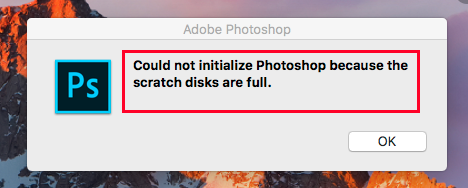
Çalışma diski hatası, RAM dolu olduğu için oluşur, yani çalışan projeler veya yükleme için daha fazla önbellek dosyası depolamak için bellek yoktur.
En yeni Mac'te bile standart olarak yalnızca 8 GB RAM bulunur ve bu da belleğe aç uygulamaları çalıştırmayı zorlaştırır.
Artık RAM ve dolduğunda bunun sonuçları hakkında bilgi sahibi olduğunuza göre, Mac'inizde RAM'i boşaltmanıza yardımcı olacak bazı araçlara bakalım.
Bellek Temizleyici
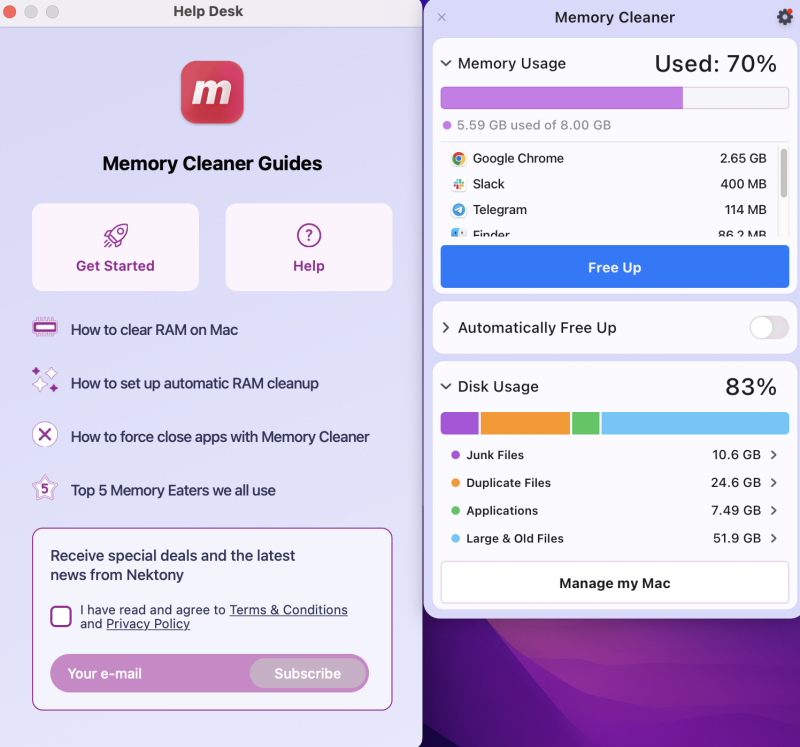
Nektony Memory Cleaner, Mac'inizi temizlemek ve hızlandırmak için tasarlanmış altı cihazdan oluşan bir paketin parçasıdır.

Özellikler
- RAM'i Temizle: Bellek Temizleyici, tüm önemsiz, yinelenen, büyük ve eski dosyaları temizleyerek tek bir tıklamayla RAM'i temizlemenizi sağlar.
- Kullanımı İzleyin: Bellek kullanımınızı uygulamalara göre görüntüleyin ve disk kullanım istatistiklerini görüntüleyin; yalnızca temel programlara öncelik vermenize yardımcı olması için belleği en çok tüketen uygulamaları görebilirsiniz.
- Otomatik Temizlemeyi Ayarlayın: Uygulamaları toplam CPU kullanımı için düzenli olarak izlemek zorunda kalmamak için otomatik RAM temizleme modları ayarlayın.
- Zorla Çıkan Uygulamalar: Bazen Mac cihazları zorla bırakmanıza izin vermez; Bellek Temizleyici, herhangi bir uygulamadan, hatta Finder'dan çıkmaya zorlamanızı sağlar.
Mac Cleaner'ı indirmesi tamamen ücretsiz olduğundan, daha fazla alana sahip olmanın en kolay yollarından biridir, böylece günlük işlerinizi etkin bir şekilde hızlandırabilirsiniz.
Mackeeper
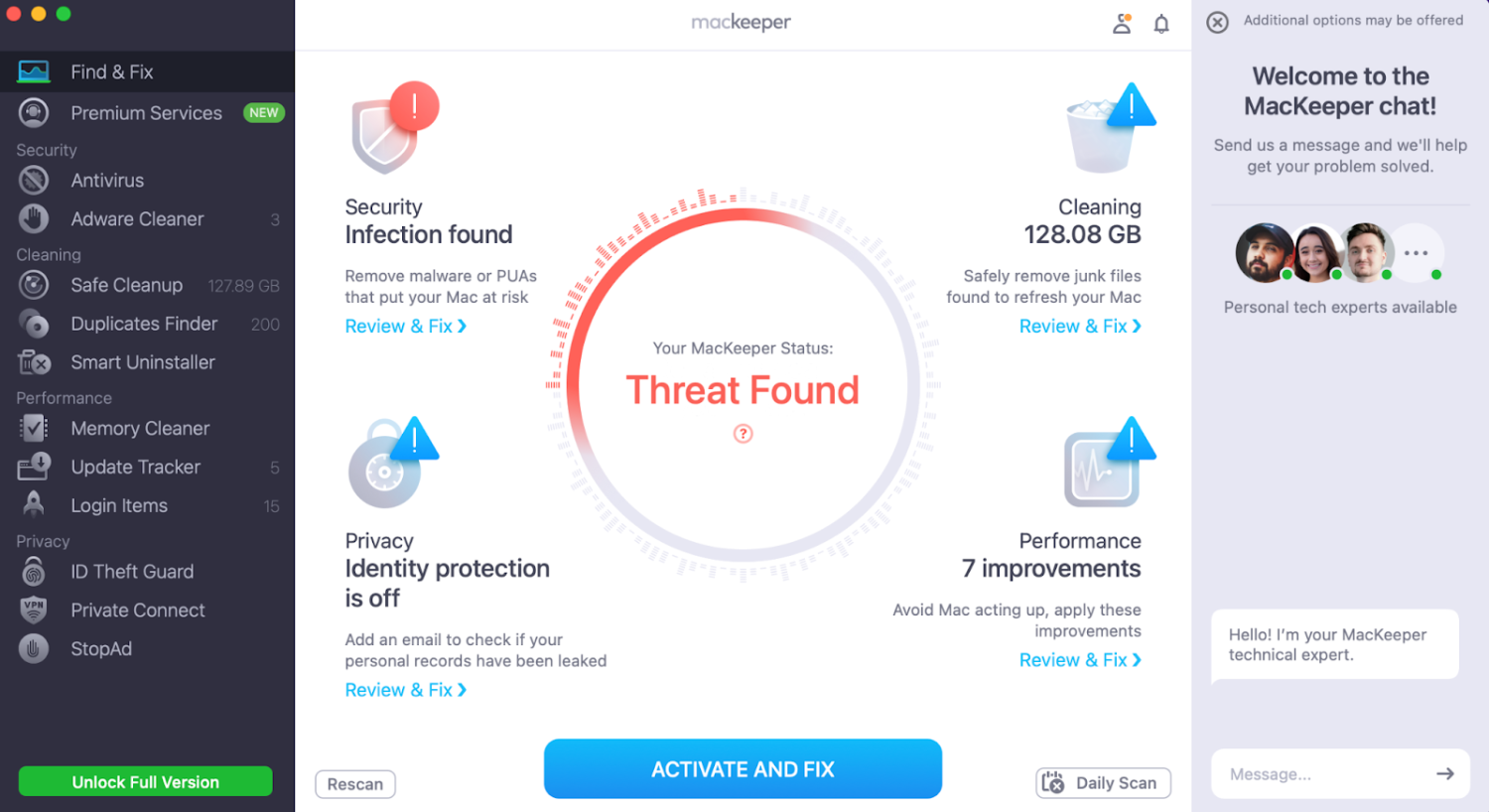
MacKeeper, Mac'inizdeki RAM'i boşaltmanıza ve sistemi aşırı yükleyen işlemlerden tek tıklamayla çıkmanıza olanak tanır. Kullanılabilir belleği ve kullanılan belleği bir panoda görüntüleyebilirsiniz.
Özellikler
- Temizleme RAM'i: Yinelenen, kullanılmayan ve gereksiz dosyaları anında kaldırın
- Kötü Amaçlı Yazılım Taraması: Mac'inizi herhangi bir virüs veya kötü amaçlı yazılım için tarayın
- Açılır Pencereleri ve Reklam Yazılımlarını Engeller: Virüslerin ve açılır pencerelerin Mac'inize girmesini engeller
- VPN: Güvenli gezinme için bir VPN'e bağlanmanızı sağlar
MacKeeper ücretsiz ve ücretli üyelik sunar. Ücretsiz üyelik, temel ve minimum özelliklerle birlikte gelirken, ücretli kullanıcılar kötü amaçlı yazılım koruması, reklam açılır pencere engelleyici ve VPN taraması gibi bir dizi başka özelliğe erişebilir.
MacPaw
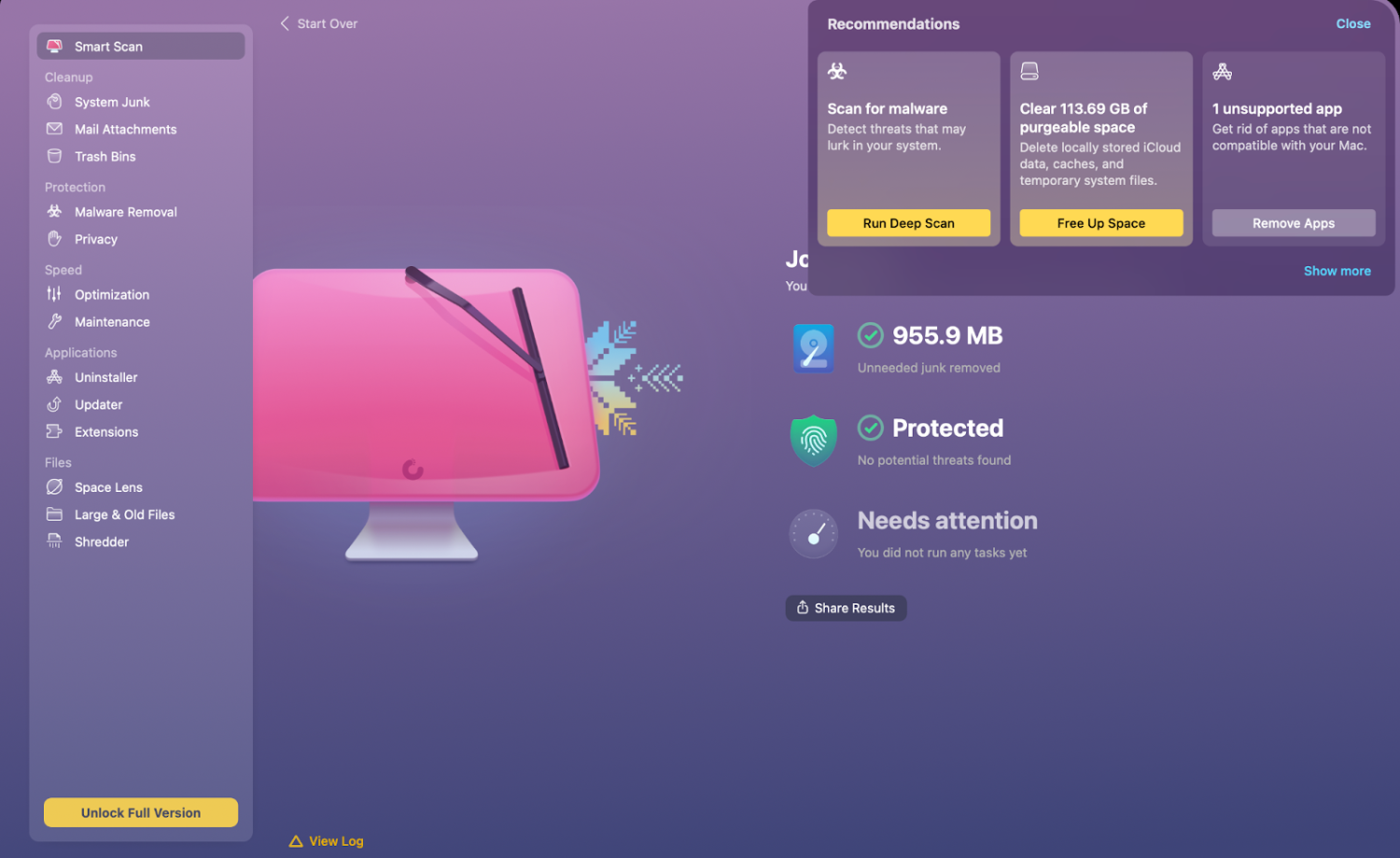
CleanMyMac X by MacPaw, bir uygulama kaldırıcı, kötü amaçlı yazılım temizleyici ve dosya temizleyici dahil olmak üzere birçok yararlı aracı tek bir pakette sunan daha sağlam bir yazılımdır.
Özellikler
- İlk Temizleme: Bilgisayarınızı tarar ve eksik indirmeleri, önbelleği, bozuk indirmeleri ve ihtiyacınız olmayan dil dosyalarını ortadan kaldırır
- Kötü Amaçlı Yazılım Temizleme: Sisteminizi güvende tutan tehditleri ve kötü amaçlı yazılımları proaktif olarak bulur ve kaldırır
- Mac Optimizasyonu: Sistem performansını optimize eder, kullanılmayan uygulamalardan çıkar ve bakım komut dosyalarını çalıştırır, böylece her zaman en yüksek hızda çalışırsınız
- Uygulama Yönetimi: Yazılımınızı güncellemek ve gereksiz uygulamaları anında kaldırmak için kaldırıcıyı ve güncelleyiciyi kullanın
CleanMyMac X, optimum performans için Mac'inizi temizlemek, korumak ve optimize etmek için gece gündüz çalışan hepsi bir arada bir sistemdir.
Fiplab
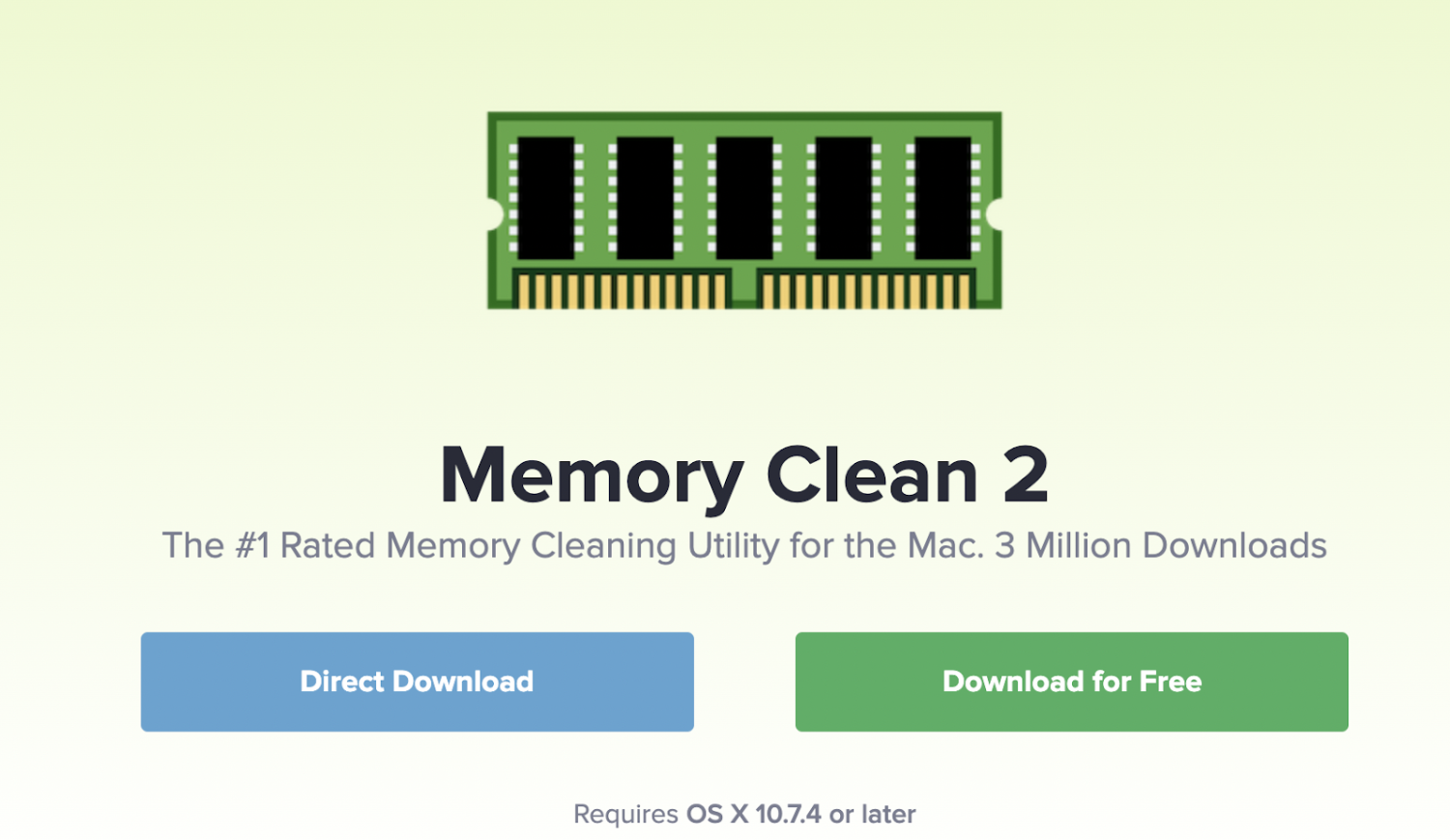
Fiplab'ın sunduğu Memory Clean 2, tüm istatistiksel verileri görüntülemek için Activity Monitor'de ileri geri gitmeye gerek kalmadan Mac'inizin bellek kullanımını yönetmek için alternatif bir çözüm sunar.
Özellikler
- Kontrollü Temizleme: Boş hafıza belirli bir eşik miktarının altına düştüğünde hafızanızı otomatik olarak temizler; iki seçenekle gelir - temiz ve RAM temizliği için son derece temiz
- İzleme: Kullanılabilir ve kullanılmış bellek verilerinizi, dosya önbelleği, kullanılmış, sıkıştırılmış, kablolu ve uygulama belleği gibi veri türüne göre kategorilere ayrılmış bir menü çubuğunda izleyin
- Görsel: Normalden daha fazla yer kaplayan potansiyel bellek domuzlarını izleyin ve bunları bir tıklamayla temizleyin
Memory Clean 2, Mac'in etkin olmayan belleğini temizler ve birkaç saat içinde yeniden kullanmayı planlamadığınız yoğun bir uygulamayı kapatırken idealdir.
Appyogi Yazılımı
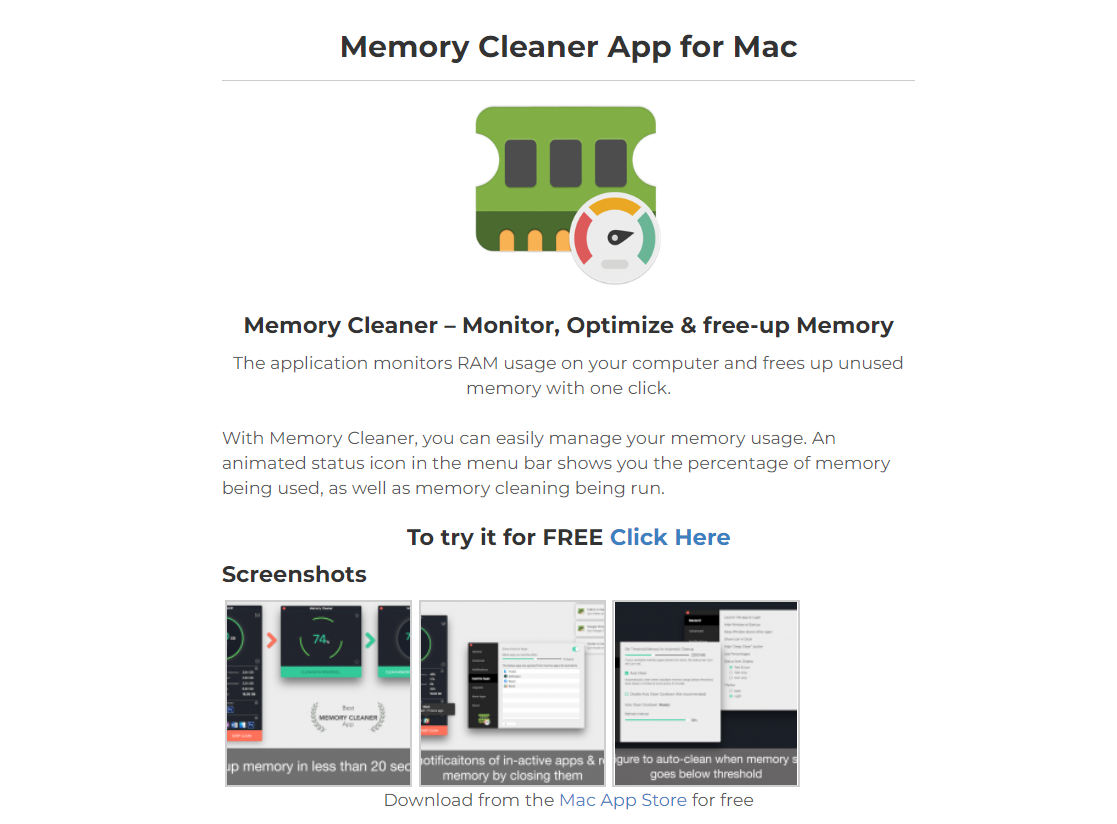
Appyogi'nin Mac için Bellek Temizleyici Uygulaması, arka planda çalışarak yer açar ve gerçek zamanlı olarak uygulamalar için belleği optimize eder.
Özellikler
- Bellek Temizleme: Bellek kapasitenizi tıkayan istenmeyen verileri ortadan kaldırır, düzenli temizleme ve derinlemesine temizleme seçenekleri sunar ve belleğinizi 20 saniye içinde boşaltır
- Menü çubuğu: Animasyonlu durum simgesi, kullanılan hafıza yüzdesini gösterir; kaldırabilmeniz için etkin olmayan uygulamaları da görüntüler
- Bildirimler: Belirli uygulamalar veya programlar etkin olmadığında sizi uyarır
- Otomatik Temizleme: Bellek belirli bir eşiğin altına düştüğünde belleği otomatik olarak temizler
Appyogi'nin Mac için bellek temizleyici uygulamasıyla meşgul uygulamaların kapladığı verileri ortadan kaldırarak daha fazla bellek alanı boşaltmak için Mac'inizi yoğun bir şekilde optimize edebilirsiniz.
Sarma
Mac'inizin hızı büyük ölçüde kullanılabilir bellek miktarına göre belirlenir. Bir Mac RAM temizleyici ile Mac'inizdeki belleği boşaltmak, bilgisayarlarınızı optimize eder ve tüm yavaşlamaları düzeltir.
Dizüstü bilgisayarınızdan veya bilgisayarınızdan ne elde etmek istediğinize bağlı olarak, gereksiz belleğin silinmesi, çoklu görev, göz atma, video düzenleme ve RAM gerektiren diğer görevleri hızlandırabilir.
Üçüncü taraf bir uygulama kullanmak, daha fazla RAM eklemekten daha ucuz ve daha az zahmetlidir. Şimdi senin sıran. Bu araçlara bir şans verin ve Mac'inizin hızlanmasını izleyin.
Ardından, daha iyi performans ve güvenlik için Mac optimizasyon yazılımını kontrol edebilirsiniz.
